Wie ändere ich die Reihenfolge der Kopffelder in einem Abschnitt?
Sie können jederzeit die Reihenfolge der Kopffelder in einem Abschnitt oder auch in mehreren Abschnitten ändern.
Wenn Sie die Reihenfolge in mehreren Abschnitten ändern möchten, gehen Sie folgendermaßen vor:
Gehen Sie zu Einstellungen > Erfassungsmaske > Kopffelder.
Klicken Sie im Menüband auf Reihenfolge ändern.
Wählen Sie den Abschnitt aus, in dem Sie die Kopffelder sortieren möchten.
Verschieben Sie die Kopffelder an die entsprechende Position.
Wählen Sie einen anderen Abschnitt aus und verschieben Sie die Kopffelder.
Klicken Sie auf Schließen, um den Dialog zu schließen.
Klicken Sie im Menüband auf Speichern, damit Ihre Änderungen wirksam werden.
Wenn Sie sich bereits in einem Abschnitt befinden und die Reihenfolge nur in diesem Abschnitt ändern möchten, gehen Sie folgendermaßen vor:
Klicken Sie im Abschnitt auf die drei Pünktchen einer Zeile.
Wählen Sie Reihenfolge ändern aus.
Verschieben Sie die Kopffelder an die entsprechende Position.
Klicken Sie auf Schließen, um den Dialog zu schließen.
Klicken Sie im Menüband auf Speichern, damit Ihre Änderungen wirksam werden.